別の PS4 で PS4 アカウントにログインできますか?
公開: 2022-09-01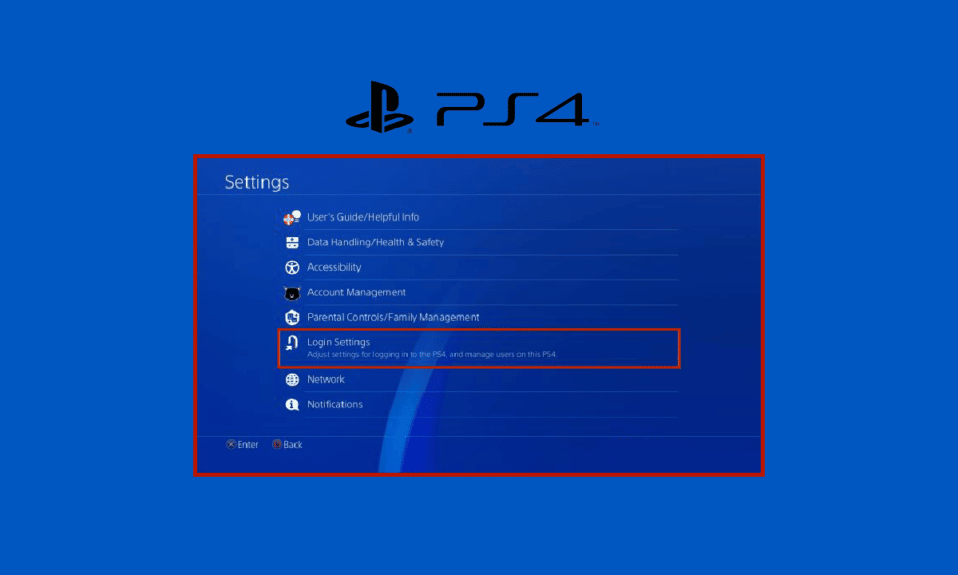
PlayStation 4 (PS4) は、Sony Computer Entertainment によって設計された家庭用ビデオ ゲーム コンソールです。 現代のパーソナル コンピューターのハードウェアと PlayStation 4 の技術は同じです。 それに慣れることで、ゲーム開発者は、PS4 タイトルの作成がより簡単になり、経済的ではないことに気付くでしょう。 プロフィールと購入したゲームのログイン情報が保持されるため、PlayStation または PS Network アカウントは、ファンの便宜のために PlayStation プレイタイムの重要な部分です。 PlayStation Network のアカウントは 1 つ必要ありませんので、お好きなだけお持ちください。 特に複数のシステムを所有している場合は、複数の PlayStation アカウントを持つことができます。 これは、使用している各システムを操作するために PlayStation アカウントが必要なためです。 一部の人々にとっては、それぞれが単一のプラットフォームに対応する同じ数のアカウントを持っている限り、できるだけ多くの PlayStation コンソールを利用できるように、複数のアカウントを登録するのが一般的な方法です。 別の PS4 で PS4 アカウントにログインし、PS4 で既存のアカウントにログインする方法についてのヒントをお探しの方は、最後までお楽しみに。 また、この記事から、別の PS4 にサインインし、別の PSN アカウントを PS4 に追加する方法を学習します。
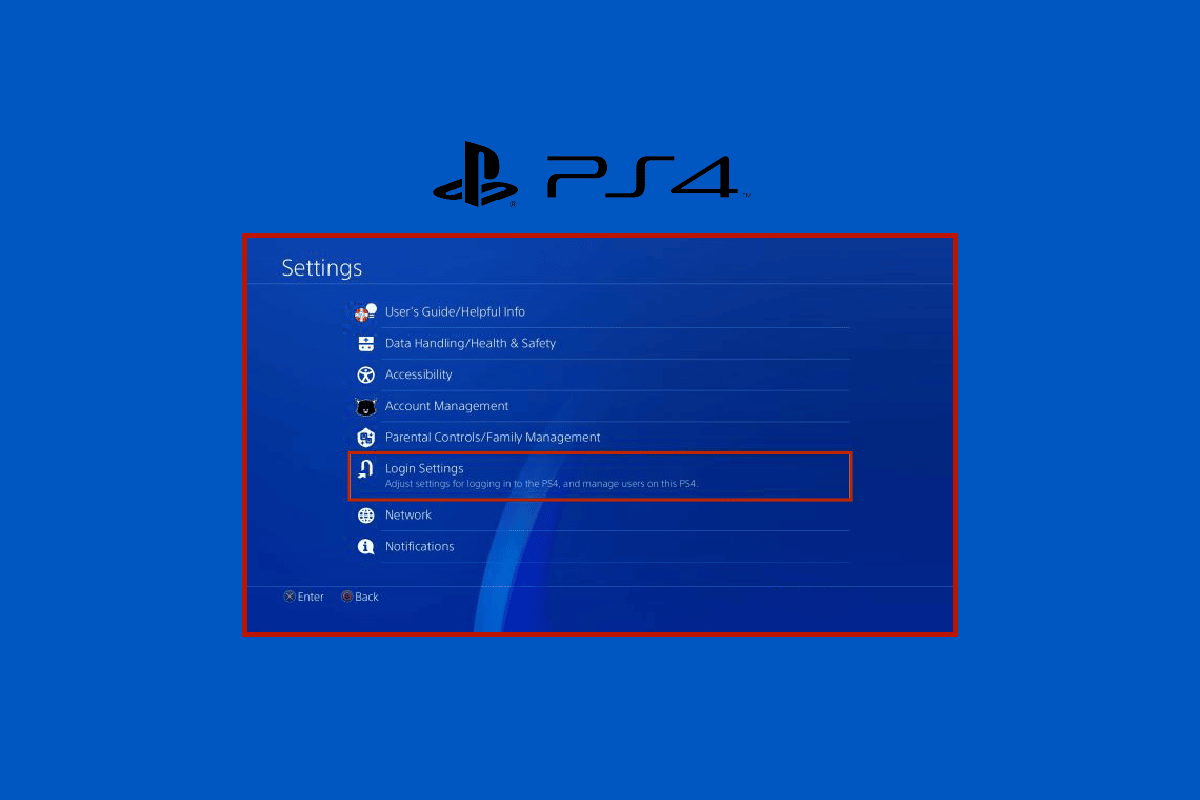
コンテンツ
- 別の PS4 で PS4 アカウントにログインできますか?
- プライマリ PS4 を 2 つ持つことはできますか?
- 1 つのアカウントでアクティベートできる PS4 の数は?
- PS4で既存のアカウントにログインできますか?
- 別の PS4 で PS4 アカウントにログインするにはどうすればよいですか?
- 別の PS4 にサインインすると、ゲームをプレイできますか?
- PS4に別のPSNアカウントを追加する方法?
- PS4ユーザーアカウントを追加する方法?
- 2 つのコンソールで PS4 アカウントを使用できますか?
- PSN アカウントを別の PS4 と共有できますか?
- PS4 アカウントを別の PS4 に移行するにはどうすればよいですか?
- 2 つの PlayStation で同じアカウントを同時に使用できますか?
別の PS4 で PS4 アカウントにログインできますか?
プライマリ コンソールの利点は、PS Network アカウントに接続されているか、別のアカウントを使用しているかに関係なく、ダウンロードしたゲームを正常にプレイできることです。 セカンダリ コンソールは、プライマリ コンソールの拡張に似ています。 他の PS4 が既にメイン コンソールとして設定されている限り、同じ資格情報を使用してログインするときに、セカンダリ PS4 を 2 番目のコンソールとしてラベル付けできます。 違いは、追加のコンソールが常にアカウントにリンクされている必要があることです。 セカンダリ コンソールは、PS Network アカウント所有者が購入したものと同じダウンロード可能なゲームを実行できます。 これは、そのアカウントを使用してゲームをプレイするには、オンラインである必要があることを意味します. 欠点は、プライマリ コンソールが同じアカウントにログインすると、セカンダリ コンソールのログが取り消されることです。
ただし、1 台しか所有していない場合でも、PS4 などの 1 台の PlayStation マシンで多数の個別の PlayStation Network アカウントを使用することができます。 いつでもアカウントを交換するだけで十分です。 そういう意味では、PlayStation Network のアカウントをいくつも持つことができます。 したがって、理解を深めるために役立つ図を使用して、同じことを詳細に説明する手順を見つけるために、さらに読み続けてください.
プライマリ PS4 を 2 つ持つことはできますか?
いいえ、プライマリ PS4 は 1 つしか持てません。 1 つのプライマリ PS4 と 1 つのプライマリ アカウントのみを一緒に使用できます。 すべてのゲームとアプリケーションにシームレスにアクセスするには、プライマリ PS4 が不可欠です。 また、メインの PS4 アカウントにリンクされている他のアカウントの機能から利益を得ることができるようになる可能性もあります. アカウント情報を使用して PS4 をプライマリ コンソールとして設定し、無制限のゲームとほぼすべてへの排他的アクセスを取得する必要があります。 ただし、アカウントからログアウトするか、コンソールをプライマリ アカウントとして非アクティブ化すると、すべてのアカウントがアクセスできなくなることに注意してください。
1 つのアカウントでアクティベートできる PS4 の数は?
各アカウントは、 1 つの PS4 システムのみをアクティブ化することが許可されています。 システムをアクティベートしている間、ユーザーがサインインしていなくても、他のシステム ユーザーはプログラムを利用したり、PlayStation Plus のさまざまな機能を使用したりできます。 一部の PlayStation Plus 特典を利用するには、サービス メンバーである必要があります。
PS4で既存のアカウントにログインできますか?
はい、PS4 の既存のアカウントにログインできます。 システムのログインページから行うことができます。 また、すでに PSN アカウントを持っていて、それを新しい PS4 に追加する場合にも実行できます。 これはあなたの質問に答えるでしょう: 別の PS4 で PS4 アカウントにログインできますか?
別の PS4 で PS4 アカウントにログインするにはどうすればよいですか?
別の PS4 で PS4 アカウントにログインできることを確認したら、次の手順に従って別の PS4 で PS4 アカウントにログインします。
1. コントローラーのPSN ボタンを長押しして、クイック メニューを開きます。
2. リストから電源オプションを選択します。
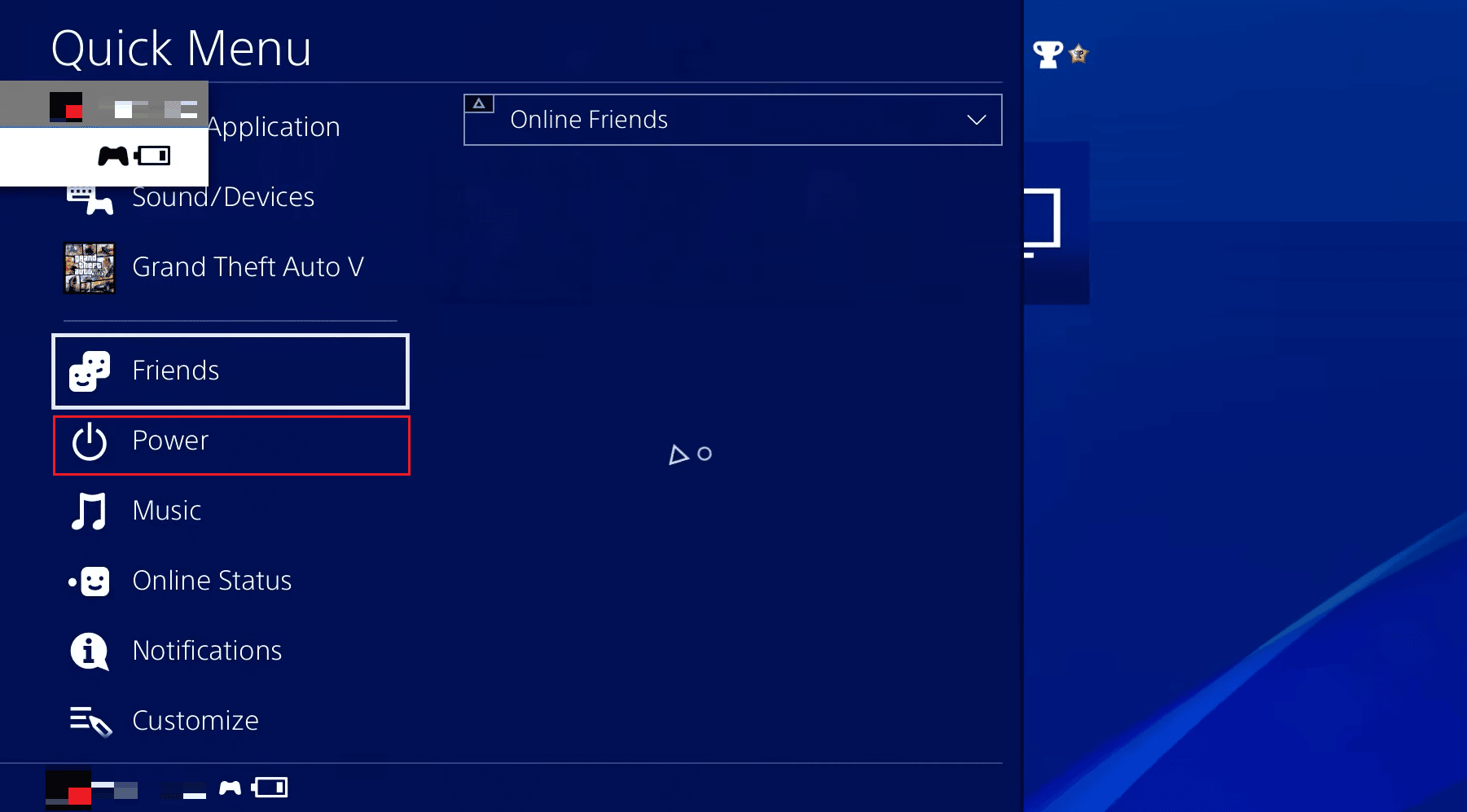
3. 次に、 [PS4 からログアウト] オプションを選択します。
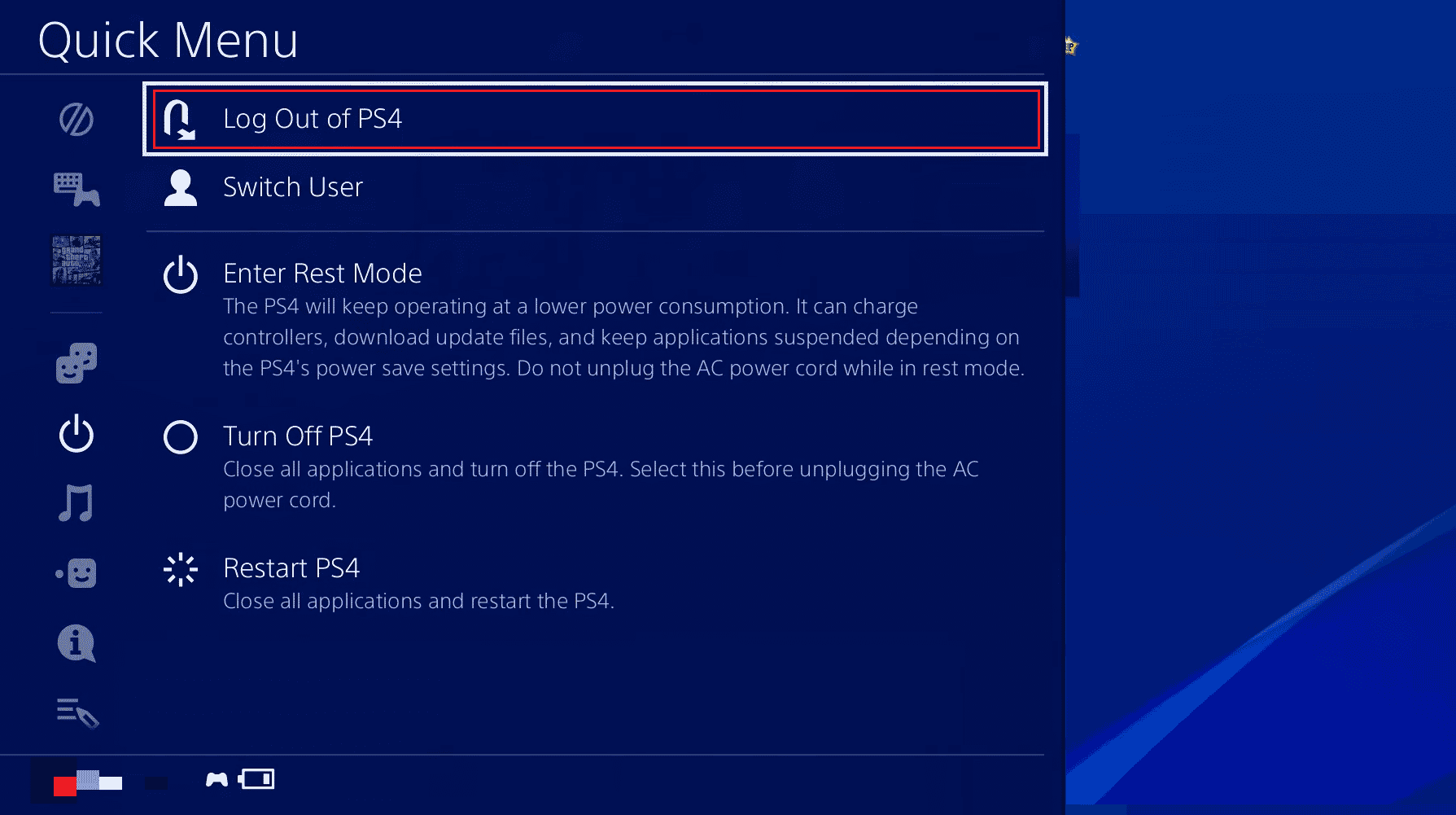
4. 次に、 [新しいユーザー] オプションをクリックして、PS4 の既存のアカウントにログインします。
![[新しいユーザー] オプションをクリックします |別の PSN アカウントを PS4 に追加する](/uploads/article/5587/7WmuWz7qNsseGlPO.png)
5. [ユーザーの作成]オプションを選択します。
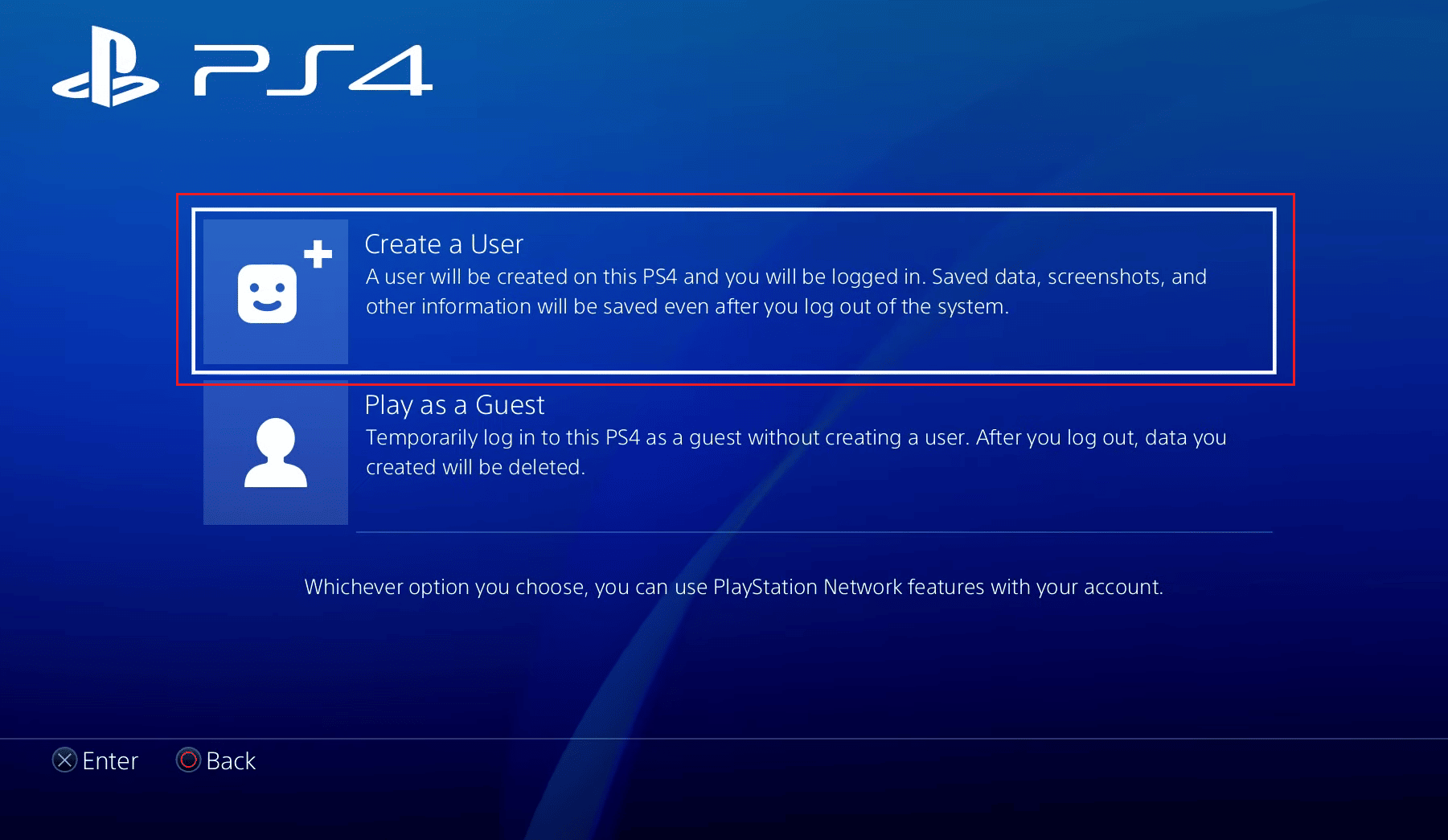
6. [同意する] を選択します。
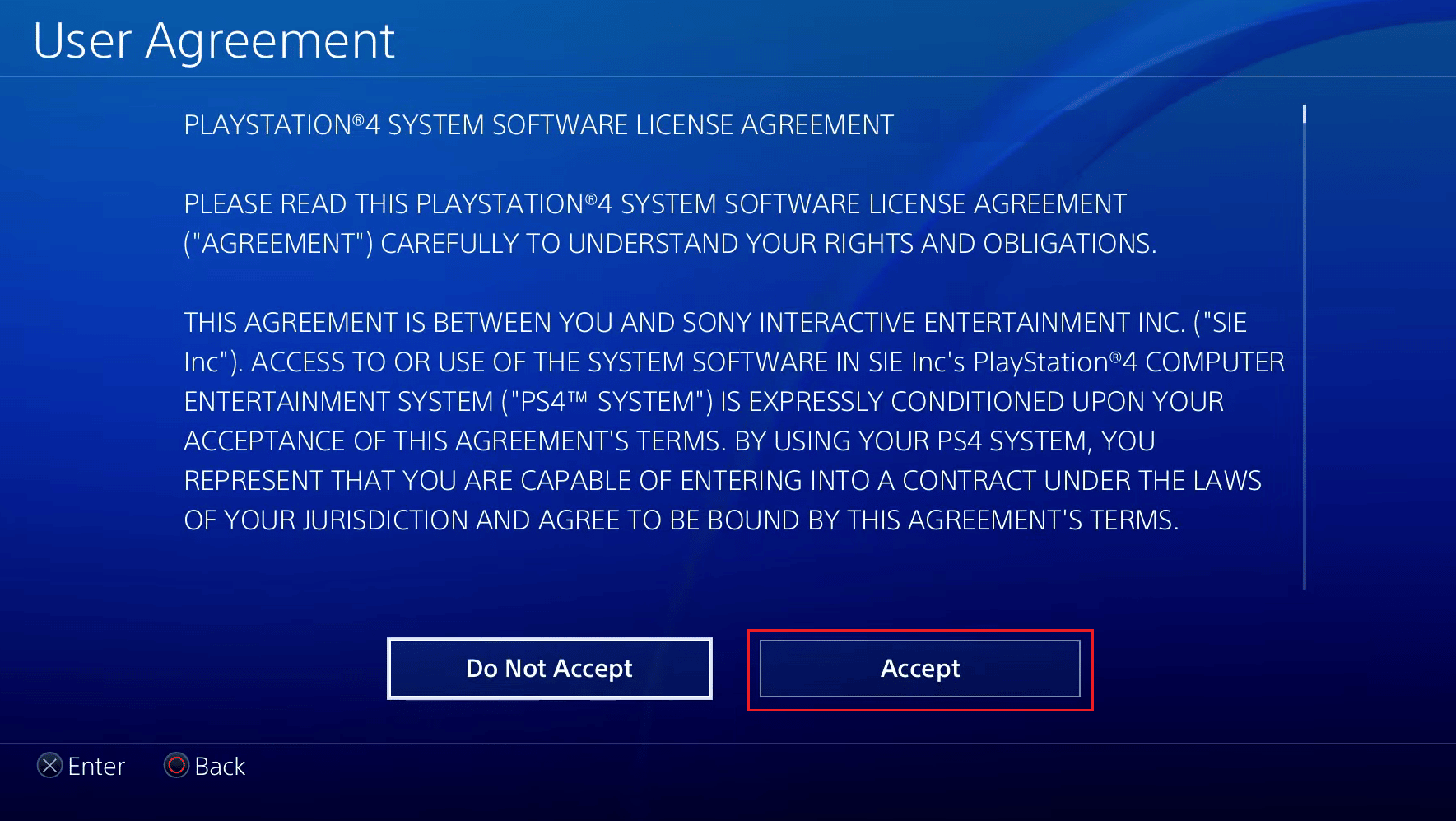
7. 次に、[次へ] をクリックします。
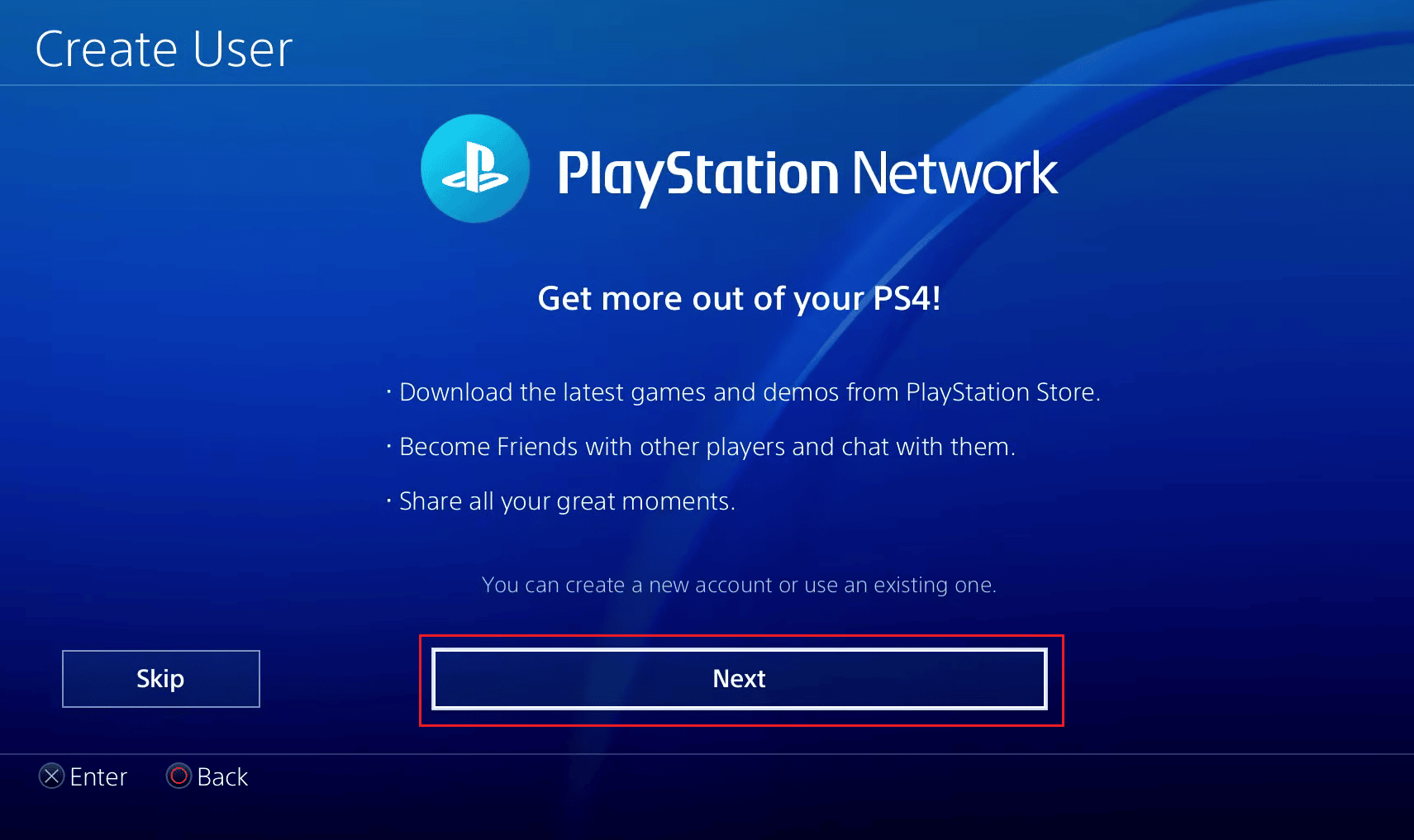
8.サインイン ID (メールアドレス)とパスワードを入力し、サインインオプションを選択して PS4 アカウントにログインします。
注: PS4 の既存のアカウントにログインするためのアカウントがない場合は、[アカウントの作成]オプションを選択して新しい PSN アカウントを作成することもできます。
![サインイン ID (電子メール アドレス) とパスワードを入力し、[サインイン] | [サインイン] を選択します。別の PSN アカウントを PS4 に追加する](/uploads/article/5587/q033ZNf7PZn476tE.png)
これは、別の PS4 で PS4 アカウントにログインする方法です。
また読む:PS4を初期化するとPSNアカウントが削除されますか?
別の PS4 にサインインすると、ゲームをプレイできますか?
はい、別の PS4 でゲームをプレイできます。 別のシステムをプライマリ PS4 として選択するか、Share Play をオンにすることで、PS4 はゲームを共有するための 2 つのオプションを提供します。 購入したアカウントがなくても、まったく同じゲームを多数のアカウントで楽しむことができますが、ゲームを購入したアカウントでサインインし、現在使用している PS4 をプライマリ PS4 として指定する必要があります。 PS4 は、ゲーム、PS Plus、および DLC をアカウントからすべてのアカウントにわたって同期します。
PS4に別のPSNアカウントを追加する方法?
マスター アカウントとサブアカウントは、作成できる 2 種類のアカウントです。 保護者による制限は、マスター アカウントで完全にアクセスできます。 その後、サブアカウントは、マスター アカウント ユーザーによって指定された必要な制限 (たとえば、子供用) で形成できます。 サブアカウント所有者が 18 歳になると、アカウントのアップグレードを選択できます。 ソニーは、他のオンライン サービスに関連付けられていない別の電子メール アドレスと強力なパスワードを使用することをユーザーに勧めています。 いずれかの方法に従って、別の PSN アカウントを PS4 に追加します。
オプション I: Web ブラウザ経由
1. Web ブラウザで Sony サインイン ページに移動します。
2.新規アカウントの作成をクリックします。
![[新しいアカウントの作成] をクリックします。別のps4でps4アカウントにログインできますか.](/uploads/article/5587/XEfkQxmfHyH0gqId.png)
3. [作成] をクリックします。
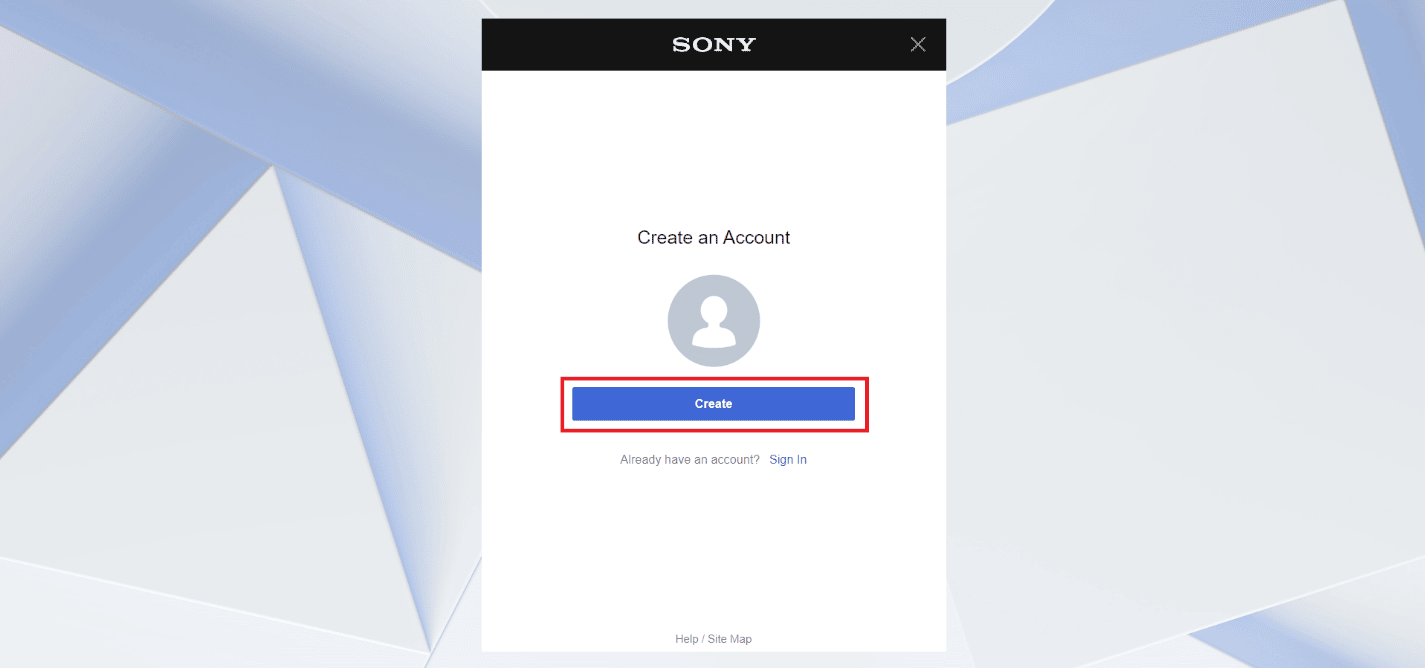
4. プロンプトに従って、サインイン ID 、パスワード、生年月日、住所、電子メール アドレスなどの個人情報を入力し、[次へ] をクリックします。
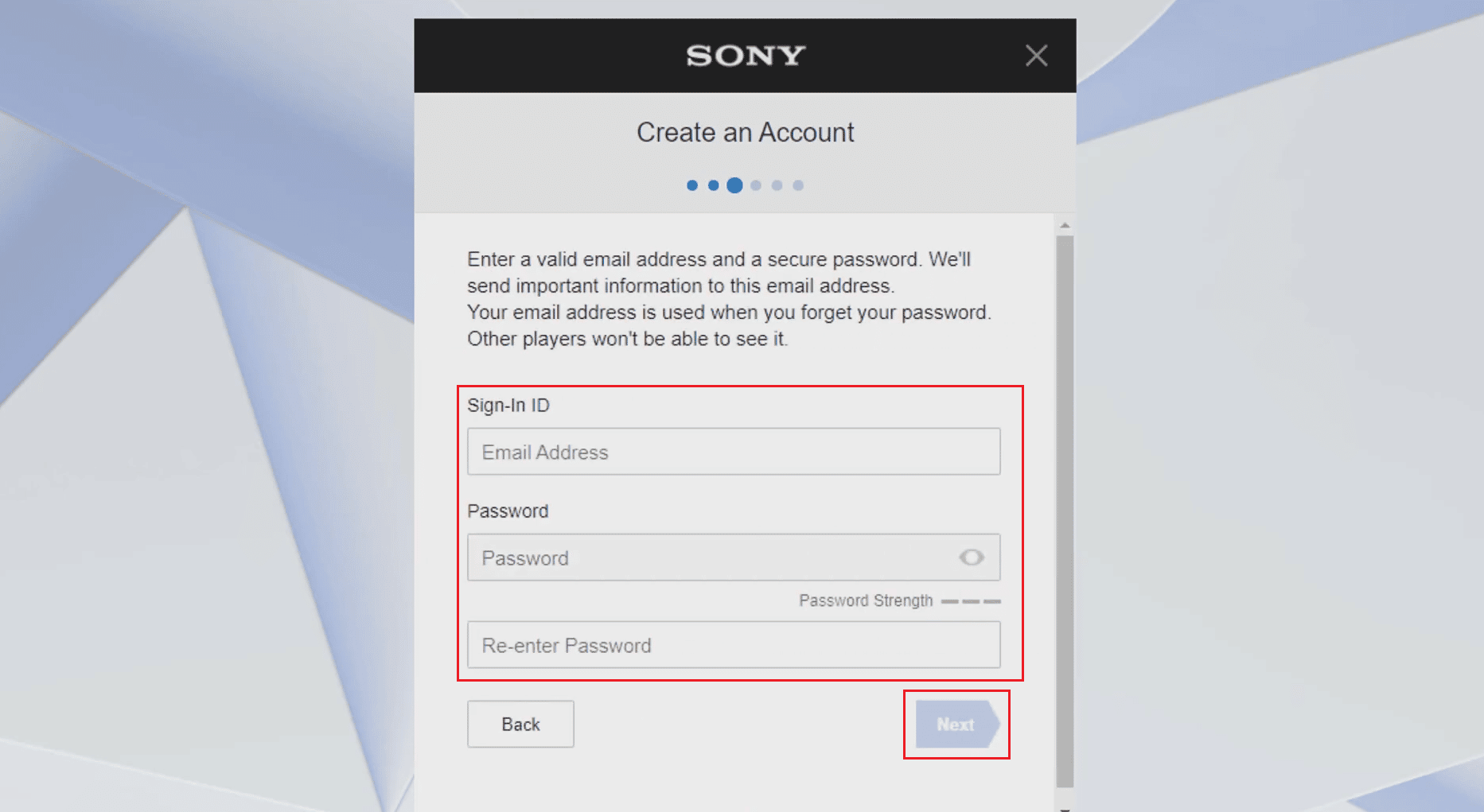
5. 次に、目的のオンライン ID 、名、および姓を入力し、[次へ] をクリックします。
![ご希望のオンライン ID、名、姓を入力し、[次へ] をクリックします。](/uploads/article/5587/OwxVZdEnR1LNeNaR.png)

6. 必要に応じて受信フィールドをマークし、[同意してアカウントを作成]をクリックします。
注意:ソニーからメールが届いたら、メールアドレスが正しいことを確認してください。
![必要に応じて受信フィールドをマークし、[同意してアカウントを作成] をクリックします。](/uploads/article/5587/BvHhJj45p112p8HC.png)
7. [次へ] オプションをクリックして、アカウントを更新します。
![[次へ] オプションをクリックして、アカウントを更新します](/uploads/article/5587/dtnERpPDpk8hLDve.png)
8.次に、入力したメールを確認し、別の PSN アカウントを PS4 に正常に追加します。
また読む:Fortnite PS4からログアウトする方法
オプション II: PS4 コンソール経由
1. コントローラーのPSN ボタンを長押しして、クイック メニューから [電源] > [ PS4からログアウト] オプションを選択します。
![[PS4 からログアウト] オプションを選択 |別の PSN アカウントを PS4 に追加する](/uploads/article/5587/BcC1VHLBSbVyNlna.png)
2. 次に、 [新しいユーザー] > [ユーザーの作成]オプションをクリックします。
3. [承諾] > [次へ] を選択します。
4. 次に、サインイン ID (メールアドレス)とパスワードを入力し、サインインオプションを選択して PS4 アカウントにログインします。
注: [アカウントの作成]オプションを選択して、PSN アカウントを持っていない場合は、新しい PSN アカウントを作成することもできます。
![サインイン ID (電子メール アドレス) とパスワードを入力し、[サインイン] | [サインイン] を選択します。別の PSN アカウントを PS4 に追加する](/uploads/article/5587/q033ZNf7PZn476tE.png)
PS4ユーザーアカウントを追加する方法?
このようなユーザー ID では、マルチプレイヤー、PlayStation Plus、ゲームの購入機能などの多くの機能にアクセスできません。 マルチプレイヤー、PlayStation Plus、およびゲームの購入機能にアクセスするには、真の PSN アカウントが必要です。 PS4 ユーザー アカウントを追加する方法は次のとおりです。
1. コントローラーのPSN ボタンを長押しして、クイック メニューを開きます。
2. リストから [電源] > [PS4 からログアウト] オプションを選択します。
3. [新しいユーザー] オプションを選択します。
4. 次に、 [ユーザーの作成]オプションをクリックします。
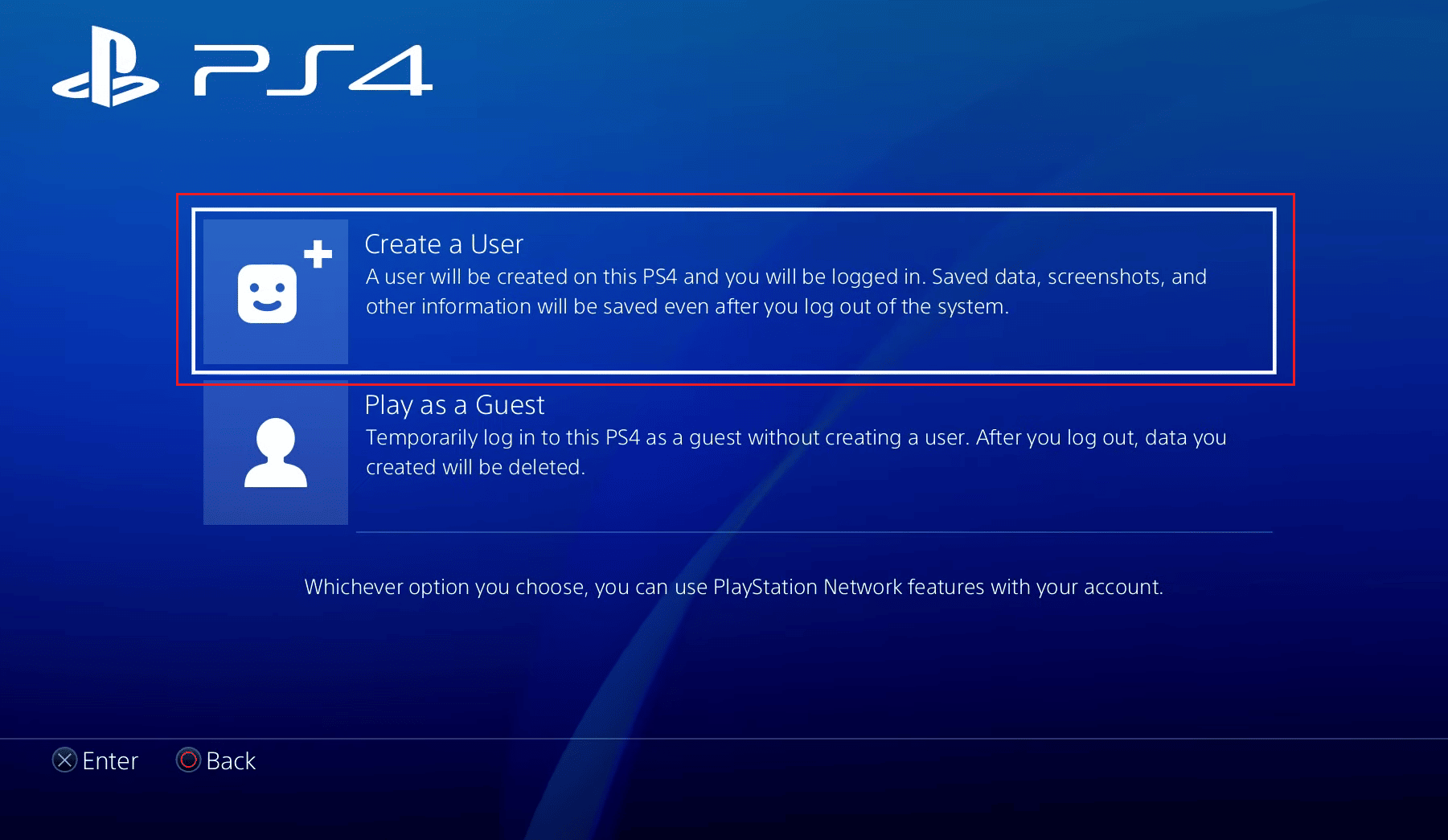
5. Accept >Nextオプションを選択します。
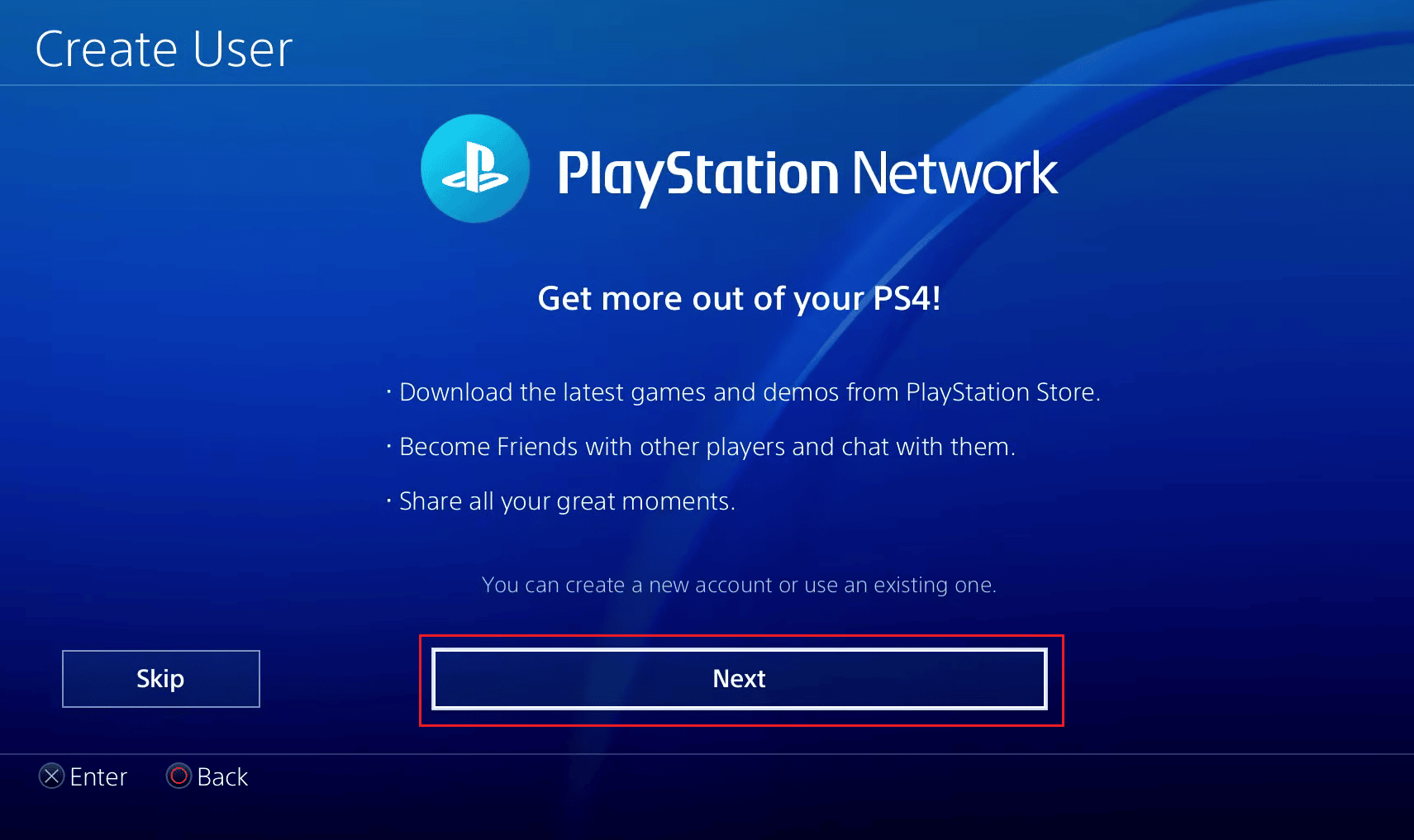
6.サインイン ID (電子メール アドレス)とパスワードを入力し、サインインオプションを選択して、PS4 の既存のアカウントにログインします。
注: [アカウントの作成]オプションを選択して、PSN アカウントを持っていない場合は、新しい PSN アカウントを作成することもできます。
また読む:PS4でMicrosoftアカウントをMinecraftに接続する方法
2 つのコンソールで PS4 アカウントを使用できますか?
いいえ、2 台のコンソールで PS4 アカウントを使用することはできません。 1 つの PSN アカウントを 2 つの PS4 システムで使用できます。 ただし、2 つのコンソールに同時にサインインする機能は利用できません。 2 番目のコンソールにログインするには、最初のコンソールにログインしてからログアウトする必要があります。 1 つのコンソールで使用量をすべてのアカウントに分散できます。
PSN アカウントを別の PS4 と共有できますか?
はい、PSN アカウントを別の PS4 と共有できます。 別のPS4にサインインしている場合は、PS plusメンバーシップを使用して、購入したゲームを取得し、データを保存できます. 残念ながら、同じ PSN アカウントを使用して 2 つ以上の PS4 コンソールに同時にサインインすることはできません。
PS4 アカウントを別の PS4 に移行するにはどうすればよいですか?
新しい PS4 システムは、既存の PS4 ストレージ システムに以前に保存されたデータを受け取ることができます。 新しい PS4 システムは、初期化するためにデータを転送する必要があるため、使用を開始する前にそれを行ってください。 現在の PS4 システムは、転送後も引き続きデータを保存します。 これらの種類のデータは転送可能です: みんなの設定とユーザー。 PS4 アカウントを別の PS4 に移行する前に、必ず次の注意事項を考慮してください。
- 新しい PS4 マシンに保存されているすべてのデータは、転送中に破棄されます。 このプロセスを開始する前に、データを USB ストレージ ドライブにバックアップし、トロフィーを PlayStation Network サーバーと事前に同期する必要があります。 この操作は元に戻せません。
- データの転送中は、PS4 システムの電源を切らないでください。 これを行うと、システムが破損する可能性があります。
- これらの特定のカテゴリのデータは移動できません: 拡張ストレージにインストールされるのは、PlayStation Network アプリケーションと同期されていないトロフィー データです。
- ファミリー管理者は、移動後に削除されたファミリー メンバーを追加する必要があります。
- PlayStation4 Proで撮影した高解像度の写真やビデオを表示できるのは、PlayStation4 Pro本体のみです。
PS4 アカウントを別の PS4 に移行する方法は次のとおりです。
オプション I: ワイヤレス ネットワーク (Wi-Fi) 経由
既存の PS4 システムでは、データを転送する前に次の手順を実行する必要があります。
- PlayStation Networkにログインします。
- プログラム コードを最新バージョンに更新する必要があります。
次の手順に従って、Wi-Fi 経由で PS4 アカウントを別の PS4 に転送します。
1. 古い PS4 システムと新しいPS4システムを同じネットワークに接続します。
2. 新しいPS4デバイスでPlayStation Networkにサインインします。
注: 最新のシステム ソフトウェアを含むアップデート ファイルが利用可能な場合は、アップデート手順を説明する画面が表示されます。 更新を実行するには、画面上の指示に従います。
3. LAN ケーブルを使用して、古いPS4を新しいPS4に接続します。
4. 新品のPS4システムで、 [設定]に移動します。

5. 次に、[システム] を選択します。
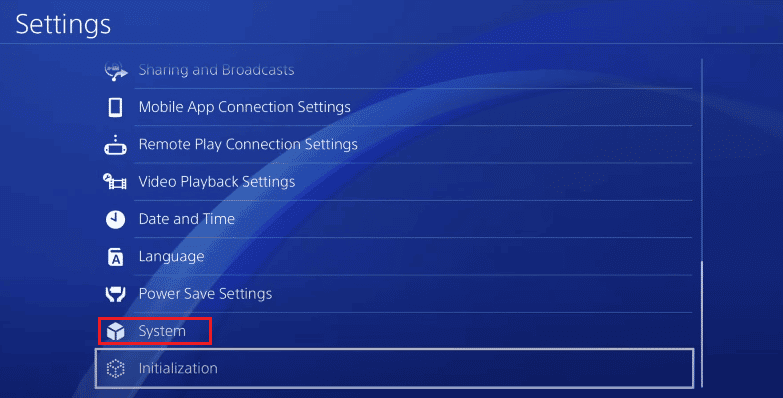
6.別のPS4オプションからデータを転送するに進みます。
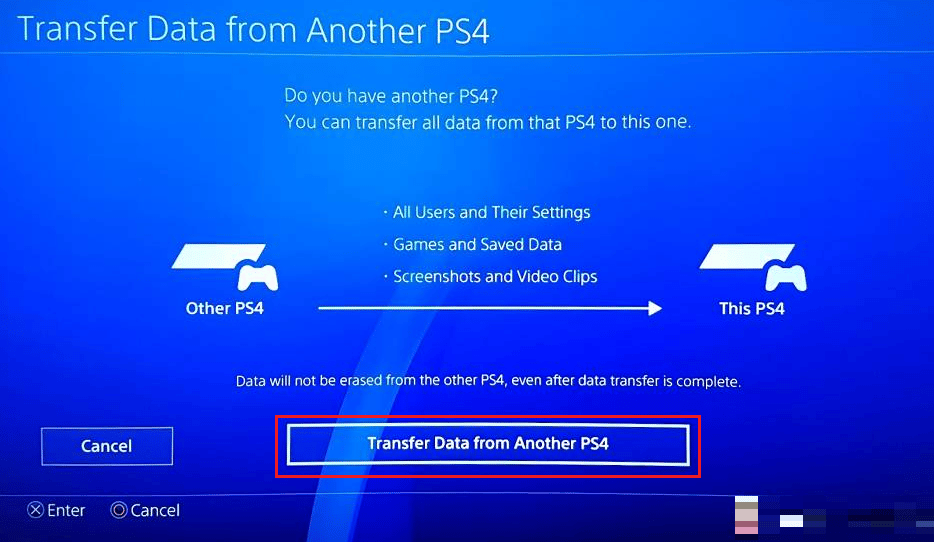
7. 画面に表示される指示に従います。
注: 新しい PS4 システムを初めて使用する場合は、PlayStation Network にログインするとすぐにデータ転送ページが表示されます。
また読む: PS4でメールを変更するにはどうすればよいですか
オプション II: 有線ネットワーク経由 (LAN ケーブル)
既存の PS4 システムでは、データを転送する前に次の手順を実行する必要があります。
- LANケーブル(別売)が2本必要です。
- PlayStation Networkにログインします。
- システム ソフトウェアを最新バージョンに更新する必要があります。
次の手順に従って、LAN ケーブルを介して PS4 アカウントを別の PS4 に転送します。
1. LAN接続を使用して、両方のシステムを同じルーターに接続します。
2. 新しいPS4コンソールでPlayStation Networkにサインインします。
注: 最新のシステム ソフトウェア バージョンを含む更新ファイルが利用可能な場合は、画面の指示に従ってください。
3. LAN ケーブルを使用して、古い PS4 システムと新しい PS4 システムを接続します。
4. 新しいPS4システムで、 [設定] > [システム] > [別の PS4 からデータを転送]を選択します。
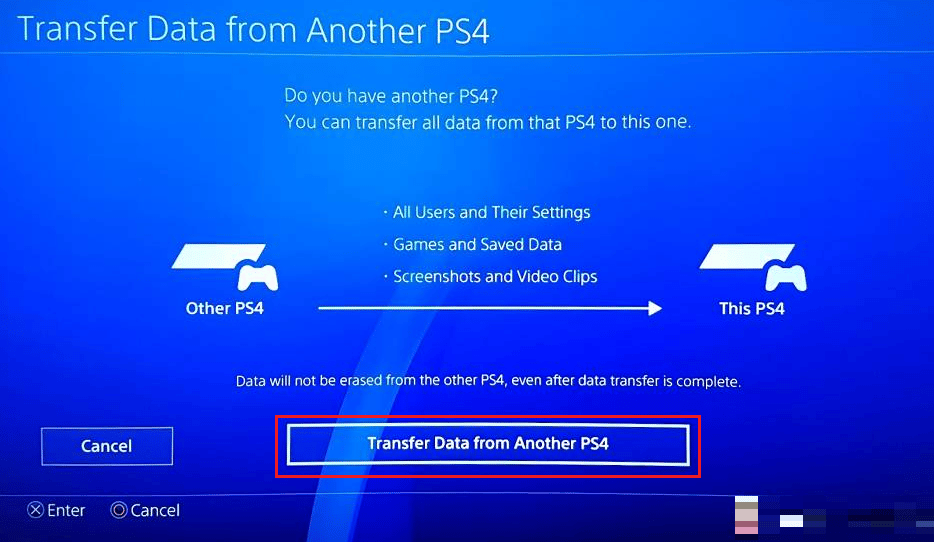
5. 次に、画面の指示に従います。
2 つの PlayStation で同じアカウントを同時に使用できますか?
いいえ、PS4 アカウントを 2 台の本体で同時に使用することはできません。 1 つの PSN アカウントを 2 つの PS4 システムで使用できます。 ただし、2 つのコンソールに同時にサインインする機能は利用できません。 2 番目のコンソールにログインする前に、最初のコンソールからログアウトする必要があります。
推奨:
- TikTokの検索バーはどこにありますか?
- Xbox Live エラー コード 80072EF3 を修正
- 別の Facebook アカウントを追加する方法
- PS4メッセージを完全に削除する方法
このガイドが役に立ち、別の PS4 で PS4 アカウントにログインする方法を学べたことを願っています。 この記事に関する質問や、記事を作成してほしい他のトピックについての提案をお知らせください。 以下のコメントセクションにそれらをドロップして、私たちに知らせてください.
